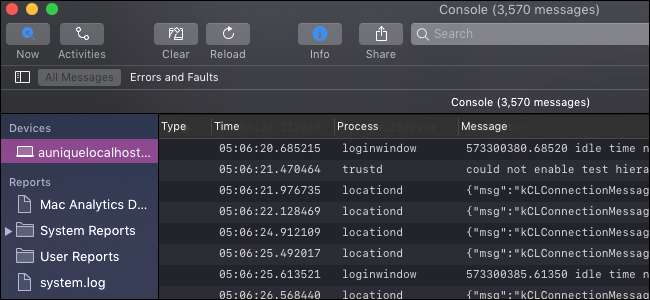
Η εφαρμογή Console στο macOS είναι ένα πρόγραμμα προβολής σε όλο το σύστημα για μηνύματα εντοπισμού σφαλμάτων και αρχεία καταγραφής. Μπορείτε να το χρησιμοποιήσετε για να εντοπίσετε σφάλματα σε εφαρμογές ή απλώς να πάρετε μια ιδέα για το τι συμβαίνει στο σύστημά σας.
Τα περισσότερα σε αυτήν την εφαρμογή δεν προορίζονται για προβολή από τον μέσο χρήστη, καθώς είναι σχεδιασμένο για προγραμματιστές που έχουν καλύτερη κατανόηση του λειτουργικού συστήματος macOS. Οι προειδοποιήσεις και τα λάθη είναι πολύ κοινά κατά τη διάρκεια της κανονικής χρήσης του υπολογιστή σας, οπότε μην ανησυχείτε αν δείτε πολλά από αυτά εδώ.
Διαβάζοντας την Κονσόλα
Μπορείτε να εκκινήσετε την εφαρμογή Console από το Spotlight πατώντας Command + Space και αναζητώντας την ή από το φάκελο Utilities στον κατάλογο Εφαρμογές. (Ανοίξτε το Finder και επιλέξτε "Εφαρμογές" για να το βρείτε.)
Το πρώτο πράγμα που θα δείτε είναι η ίδια η κονσόλα. Αυτό καταγράφει κάθε μήνυμα που αποστέλλεται από διαδικασίες και υπηρεσίες που εκτελούνται στο σύστημά σας. Ενημερώνεται πολύ γρήγορα, οπότε θα πρέπει να χρησιμοποιήσετε κάποια ταξινόμηση εάν θέλετε να το κατανοήσετε.
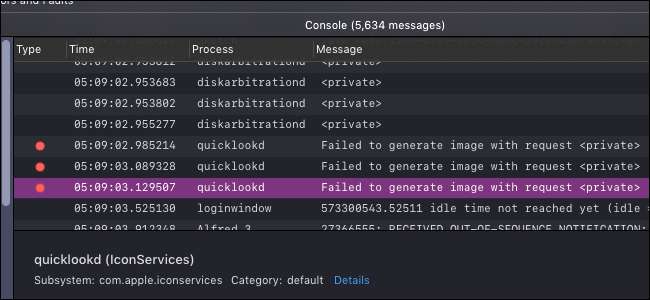
Πάνω στη γραμμή εργαλείων, υπάρχει ένα κουμπί που ονομάζεται "Τώρα", το οποίο θα μετακινεί αυτόματα το παράθυρο προς τα κάτω καθώς εισέρχονται νέα μηνύματα. Αυτό μπορεί να είναι χρήσιμο εάν προσπαθείτε να κάνετε εντοπισμό σφαλμάτων σε πραγματικό χρόνο.
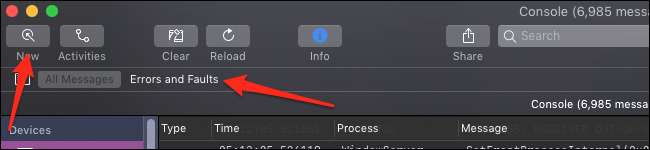
Μπορείτε επίσης να επιλέξετε να βλέπετε μόνο σφάλματα και σφάλματα, τα οποία θα φιλτράρουν τα πάντα χωρίς μια κόκκινη ή κίτρινη κουκκίδα δίπλα του και θα εμφανίζουν μόνο τα σημαντικά πράγματα που ίσως θέλετε να δείτε.
Υπάρχει επίσης μια γραμμή αναζήτησης εδώ, η οποία έχει την πρόσθετη λειτουργικότητα της δυνατότητας αναζήτησης με διαφορετικές παραμέτρους. Απλώς πληκτρολογήστε οτιδήποτε, πατήστε Enter και, στη συνέχεια, αλλάξτε την παράμετρο από το αναπτυσσόμενο μενού "Οποιοδήποτε":
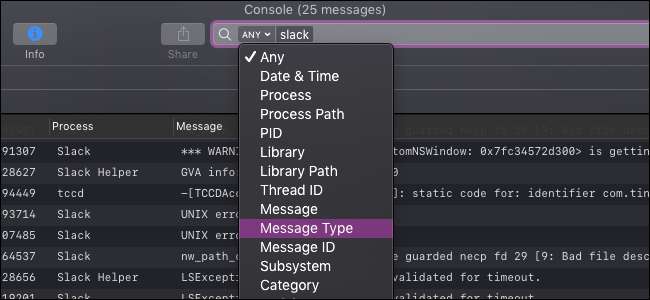
Μπορείτε να το χρησιμοποιήσετε για να περιορίσετε την κονσόλα ώστε να εμφανίζονται μόνο μηνύματα που σχετίζονται με το πρόβλημά σας.
Μια άλλη προβολή είναι το πλαίσιο "Δραστηριότητες", το οποίο θα ταξινομεί τα μηνύματα κονσόλας σύμφωνα με τη δραστηριότητα με την οποία σχετίζονται:
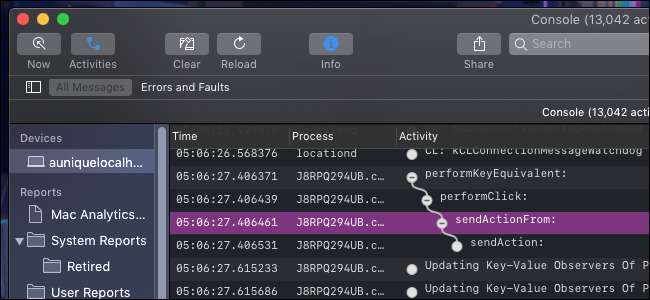
Αυτά ταξινομούνται ιεραρχικά, οπότε θα πρέπει να κάνετε κλικ στο λευκό κουμπί "+" δίπλα σε κάθε ένα για να το αναπτύξετε.
Το πρόγραμμα προβολής αρχείων καταγραφής

Τα αρχεία καταγραφής του συστήματός σας λειτουργούν όπως πιο λεπτομερή, πιο μόνιμα μηνύματα κονσόλας. Θα τις βρείτε στην ενότητα "Αναφορές" στην πλευρική γραμμή.
Τα αρχεία καταγραφής χωρίζονται σε διαφορετικές κατηγορίες και θα βρείτε ότι οι περισσότερες εφαρμογές σε επίπεδο χρήστη έχουν τα αρχεία καταγραφής τους στο "~ / Library / Logs", χωρισμένα ανά εφαρμογή. Οι διαδικασίες χαμηλότερου επιπέδου ενδέχεται να έχουν τις δικές τους στο "/ Library / Logs" ή "/ var / log". Όλα αυτά υπάρχουν και στο δίσκο, οπότε μπορείτε να πλοηγηθείτε σε αυτούς τους φακέλους για να αντιγράψετε το ίδιο το αρχείο εάν χρειαστεί να το στείλετε σε κάποιον άλλο.
Υπάρχουν επίσης οι κατηγορίες "Αναφορές συστήματος" και "Αναφορές χρηστών", οι οποίες θα ομαδοποιούν αρχεία καταγραφής για διαδικασίες συστήματος και εφαρμογές χρηστών.







